VLC Media Player 1.0 blir lanserad efter flera år i utveckling, duladda ner det direkt och starta upp det. ”Huh! Det verkar inte finnas något nytt ”, förklarar du. Det här är precis det här inlägget handlar om, och visar dig åtta nya användbara funktioner i VLC 1.0 som ditt svaga öga inte kan se annars.
Omedelbar pausning

Liveinspelning

Uppspelning av ram efter ram
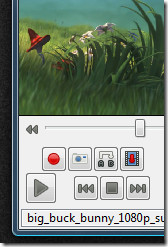
Så du tittar på en superhjältefilm med dinvänner och en enorm explosion går. För att njuta av det ännu en gång kan du nu gå igenom det ram-för-bild med bildspel-funktionen för ram för ram. När du aktiverar avancerade kontroller från Visa-menyn, bortsett från Record-, Snapshot- och Loop-knapparna, hittar du bild-för-ram-uppspelningsknappen. Om du klickar på den en gång flyttar du din video till nästa bild, genom att trycka på den igen flyttas den till en annan ram framåt och så vidare.
Innan VLC 1.0, om du var tvungen att ta en stillbild av någon del av videon skulle det snabbaste sättet vara att trycka på snapshot-knappen vid rätt tidpunkt under videon. Om du inte har tur är ett alternativt sätt att försöka slå på pausknappen som faktiskt pausar videon efter några sekunder. Uppspelning av ram för ram gör uppgifter som snapshot mycket enklare.
Anpassningsbart gränssnitt
Så du gillar inte utseendet, eller hur? Inga problem, nu kan du anpassa gränssnittet enligt dina egna stilar och behov. Gå bara över till Visa-menyn och tryck på Anpassa gränssnitt. Gå nu vidare och välj de knappar du vill ha, vilken position du vill ha dem och mycket mer. Det finns också några förkonfigurerade profiler som du kanske vill prova.
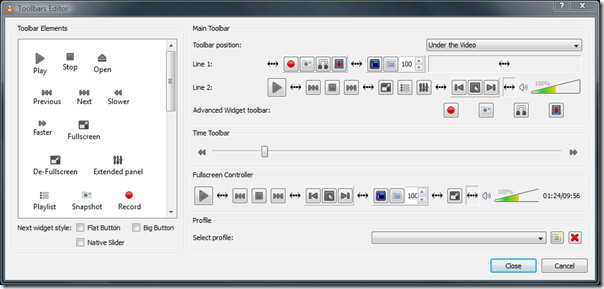
AirTunes Streaming
För dem som inte vet vad som är Airtunesstreaming är det en funktion för Apples Airport Express som låter dig spela mediefiler på dina stereohögtalare. Ursprungligen utvecklades det för att arbeta med iTunes men nu har VLC officiellt lagt till stödet för AirTunes-strömning också.
Om du har Apples Airport Express ordentligtinstallerat, allt du behöver göra är att ladda upp din favoritmediefil på VLC Media Player, gå över till spellistan, högerklicka på mediefilen och tryck på Stream. Självklart måste du finjustera några grundläggande inställningar senare, men det fungerar felfri.
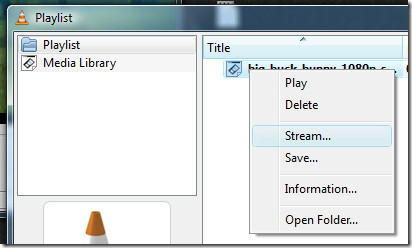
Helskärmsgränssnitt / Minimal vy och bättre videoskalning
Oavsett om du har en gammal 17-tums monitor eller den senaste40 ”LCD, VLC Media Player skalar nu dina videor bättre i fullskärmsläge. Förväxlas inte mellan fullskärmsläge och fullskärmsgränssnitt, det förra är samma gamla fullskärm när du dubbelklickar på videon, medan det senare är den nya funktionen. Helskärmsgränssnitt och minimal vy, båda kan nås från fliken Visa och är viktiga i sina egna termer.
- Helskärmsgränssnitt är användbar när du måste titta på videon på fullskärm och samtidigt vill ha åtkomst till menyerna. (Snabbtangent: Ctrl + H)
- Minimal utsikt är användbar när du vill titta på videon i fullskärmsläge och även titta på andra fönster i aktivitetsfältet. (Snabbtangent: F11)
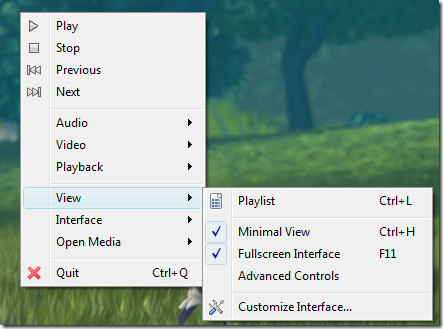
Finare hastighetskontroller
Kom ihåg de gamla goda dagarna när du kundeenkelt framåt och bakåt på din film i VHS Player, en sådan funktion är tillbaka i den senaste versionen av VLC men på ett helt nytt sätt. Gå över till uppspelningsmenyn så hittar du alla typer av hastighetskontroller från snabbare / långsammare för att hoppa framåt / bakåt.
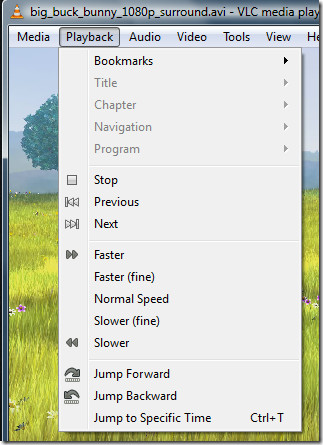
Nya format och nya HD-codecs
Om du letar efter en bra videospelare detkan spela HD-DVD och Blu-Ray-filmer sömlöst, du har precis hittat en. Den senaste versionen av VLC ger många nya HD-codecs, format och ger en del förbättringar till olika Demuxers och Encoders. Nu kan du spela Blu-ray- och HD-DVD-filmer utan fördröjning.
Notera: Om du får problem med att spela HD-filmer, se till att din hårdvara faktiskt stöder den innan du klagar på VLC till utvecklarna.
Diverse
Bortsett från de funktioner som vi har nämntovanför stöder det nu också två nya spellistor: Windows Media Player Playlist (WPL) och Zune Playlist (ZPL). Det ger också några grundläggande förbättringar av undertexterna och låter dig exportera spellistan i HTML-format. En annan viktig förbättring har gjorts i videon när du kör i fullskärmsläge, du kan nu zooma inuti medan du håller de svarta gränserna. För att se den fullständiga listan med ändringar, kolla in ändringsloggen.
Har du inte laddat ner den senaste versionen ännu? Du kan fortfarande ta tag i det nu.
Ladda ner VLC 1.0
Njut av!













kommentarer